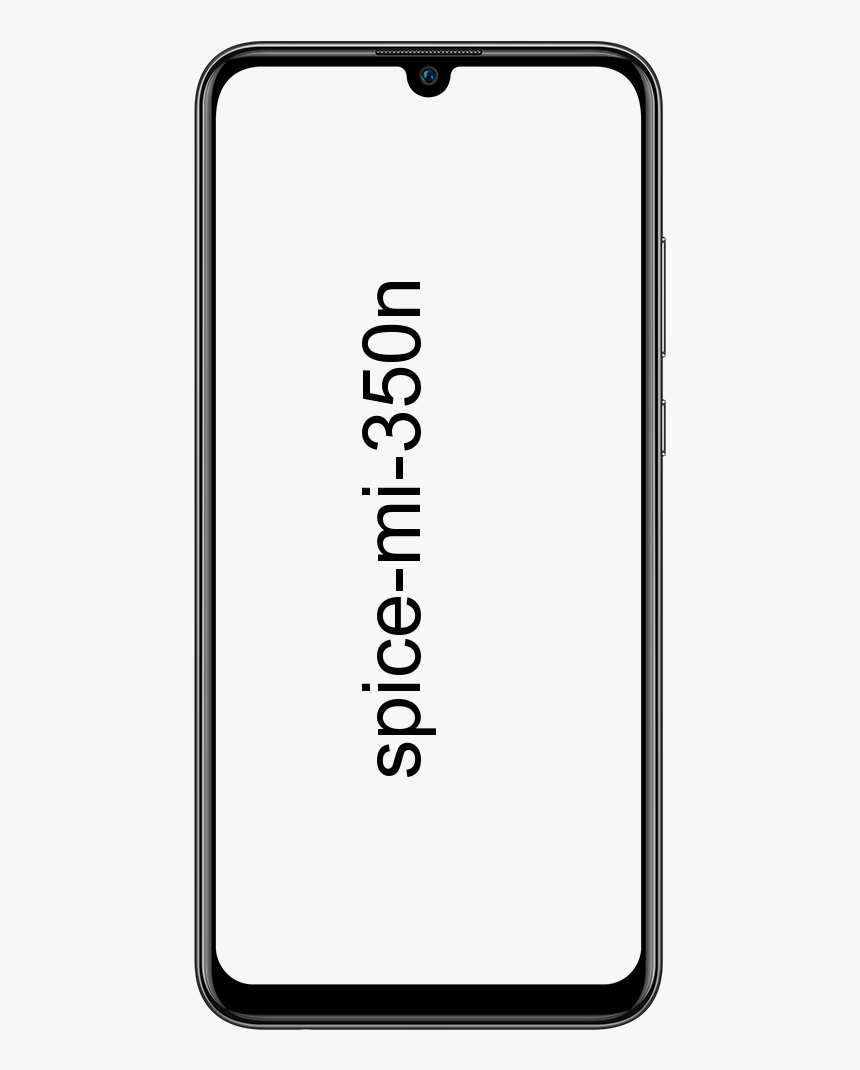Kā novērst Facebook sesijas izbeigšanās problēmu

Dažreiz jūs, puiši, varat saņemt kļūdu, piemēram, Facebook Lietotnes sesija ir beigusies ”. Kad esat savā Facebook lapā, tajā ir arī teikts, ka jums jāpiesakās vēlreiz. Sesijas galvenokārt tiek izmantotas, lai faktiski pieteiktos jūsu izvēlētajās vietnēs un pakalpojumos. Sesijas būtībā tiek izstrādātas, lai taimautu, lai kāds cits nevarētu piekļūt arī jūsu slepenajiem datiem. Facebook arī izmanto sesijas tādā pašā veidā, tomēr sesijas parasti rezervē trešo personu pakalpojumiem un lietotnēm. Lai jūsu Facebook konts būtu drošībā. Tas ietaupa arī mobilā tālruņa akumulatora darbības laiku. Šajā rakstā mēs runāsim par to, kā novērst Facebook sesijas izbeigšanās problēmu. Sāksim!
Facebook būtībā izmanto sesijas, lai pārbaudītu, vai jūsu konts ir tā pakalpojumā. Tas varētu notikt, kad jūs, puiši, spēlējat dažas spēles vai izmantojot Facebook lietotni. Sesijas būtībā ir atkarīgas no kešatmiņā saglabātā informācijas viedtālrunī vai datorā. Kad kešatmiņa ir notīrīta, sesija beidzas. Ir daudz iemeslu, kuru dēļ kešatmiņu var notīrīt, piemēram, aizverot dažas lietotnes. Ja kāda lietotne ir atvērta ilgu laiku un izrakstoties no Facebook.
Ko nozīmē Facebook sesijas derīguma termiņš?
Facebook pamatā izmanto sesijas, lai autentificētu, ka jūsu Facebook konts ir tā pakalpojumā. Sesija ir atkarīga no kešatmiņā saglabātās informācijas arī jūsu datorā vai mobilajā tālrunī. Ja kešatmiņā saglabātā informācija tiek nejauši vai tīši notīrīta, sesija beigsies.
negaidīta ierīces kļūda, kas pārsūtīta uz televizoru
Daudzās situācijās arī kešatmiņas tiks notīrītas. 1. Aizveriet lietotni Facebook. 2. Manuāli izrakstieties no Facebook lietotnes. 3. Esiet piespiests atteikties arī no Facebook nezināmu iemeslu dēļ. 4. Pārlūka kešatmiņas iestatījumi. 5. Manuāli izdzēsiet arī pārlūkprogrammas vai ierīces kešatmiņas.
Kas faktiski notiek, kad sesijas termiņš beidzas? Parasti, kad beidzas Facebook sesijas termiņš, sesiju kolekcija tiek notīrīta, un pēc tam jūs tiksiet izrakstīts no Facebook. Jums tiek lūgts pieteikties arī vēlreiz.
Kā novērst Facebook sesijas izbeigšanās problēmu
Atkal piesakieties Facebook
Ja paziņojums par Facebook sesiju, kuras derīguma termiņš ir beidzies, turpina parādīties, ieteicams pieskarties kļūdas ziņojumam. Izpildiet norādījumus, lai ievadītu sava Facebook konta nosaukumu un paroli, lai faktiski atgrieztos Facebook. Ja noraidīsit paziņojuma ziņojumu, tas var arī turpināt parādīties.
Notīrīt kešatmiņu un datus
Varat arī notīrīt visas kešatmiņas un pārlūkošanas datus savā pārlūkprogrammā, lai redzētu, vai tas var novērst Facebook sesijas termiņa beigām.
nexus 7 labākais rom
Chrome pārlūka augšējā labajā stūrī pieskarieties trīs punktu ikonai un pieskarieties Vairāk rīku un pēc tam noklikšķiniet uz Dzēst pārlūkošanas datus . Pēc tam izvēlieties laika diapazonu, atzīmējiet Sīkfaili un daudzi citi vietnes dati, un Kešatmiņā saglabātie attēli un faili . Tagad noklikšķiniet uz Izdzēst datus pogu, lai notīrītu kešatmiņu pārlūkā Chrome.
Tāpat kā jūs varat izvēlēties arī vienas vietnes kešatmiņas notīrīšanu, lai notīrītu Facebook vietnes kešatmiņu.
pierunāt uz HDMI kastīti
Atjauniniet Facebook lietotni
Pārliecinieties, vai Facebook lietotne jūsu mobilajā ierīcē ir faktiski atjaunināta. Dodieties uz sava tālruņa lietotņu veikalu, Google Play veikalu vai App Store, atrodiet Facebook lietotni un pēc tam instalējiet jaunāko Facebook lietotnes versiju. Izmantojot atjaunināšanu, pārbaudiet, vai tas novērš Facebook sesijas problēmu.
Dzēsiet Facebook kontu no savas ierīces
Vispirms tālrunī atveriet iestatījumus. Noklikšķiniet uz Konti un pieskarieties Facebook. Pieskarieties pie Noņemt kontu, lai no ierīces noņemtu Facebook kontu. Tad jūs varat arī vēlreiz pievienot savu kontu.
Atspējojiet vai noņemiet aizdomīgus pārlūka paplašinājumus
Pārlūkā Chrome pieskarieties trīs punktu ikonai augšējā labajā stūrī. Pēc tam noklikšķiniet uz Vairāk rīku -> Paplašinājumi. Izslēdziet visus aizdomīgos paplašinājumus, izslēdzot tā slēdzi, vai pieskarieties pie Noņemt, lai to noņemtu no pārlūkprogrammas. Pēc tam vienkārši pārbaudiet, vai problēma ar Facebook sesiju beidzas vai nav atrisināta.
Pārinstalējiet Facebook lietotni savā ierīcē
Ja lietotnes atjaunināšana nedarbojas, varat pilnībā noņemt Facebook lietotni savā tālrunī. Dodieties uz lietotņu veikalu, lai lejupielādētu un instalētu jaunāko Facebook versiju.
Atvērt Iestatījumi savā Android tālrunī un pēc tam pieskarieties Lietotnes un paziņojumi, un Lietotņu pārvaldība . Pieskarieties Facebook lietotnei un noklikšķiniet Atinstalēt lai to izdzēstu no datora.
kas ir Amazon pieklājības kredīts
Pārinstalējot Facebook, arī sesijas Facebook kļūdai vajadzētu beigties.
Secinājums
Labi, tas bija viss ļaudis! Es ceru, ka šis raksts jums patīk, un arī jums tas noder. Sniedziet mums atsauksmes par to. Arī tad, ja jums, puiši, ir jautājumi un jautājumi, kas saistīti ar šo rakstu. Pēc tam informējiet mūs zemāk esošajā komentāru sadaļā. Mēs drīz sazināsimies ar jums.
Lai jums lieliska diena!
Skatiet arī: Kā izslēgt drošo režīmu Tumblr - apmācība